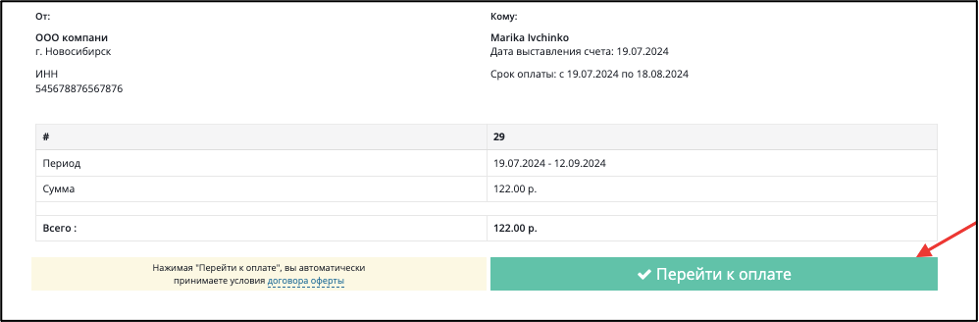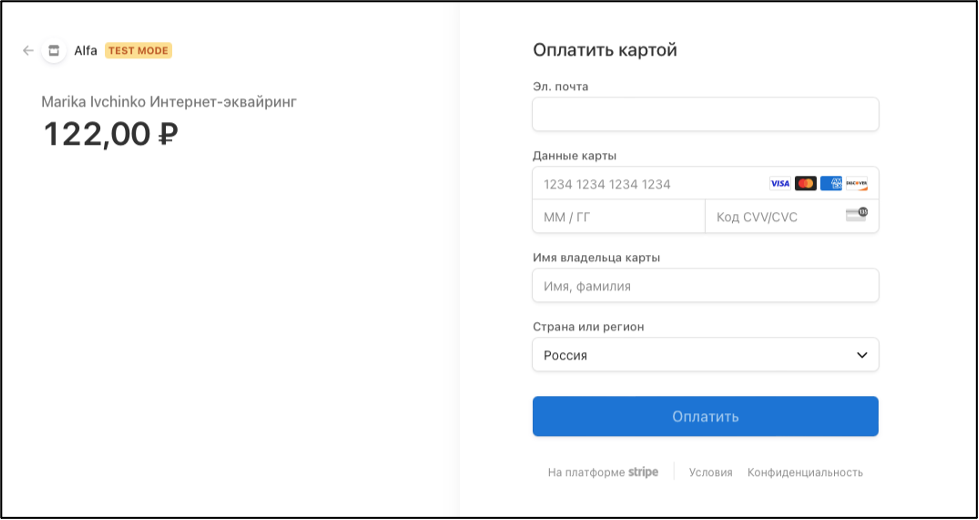Интеграция Stripe
Инструкция для интеграции интернет-эквайринга Stripe в АльфаCRM
Для того, чтобы клиенты могли оплачивать обучение из своего личного кабинета в системе, и платежи автоматически добавлялись на счета клиентов, можно подключить интеграцию с интернет-эквайрингом Stripe.
Важно! Если клиент оплатил через свой личный кабинет или через счет, выставленный системой, то средства поступят на ваш расчетный счет. Однако, если клиент перевел оплату непосредственно на ваш расчетный счет, такая оплата не будет добавлена в систему.
Важно! Использование ЛК клиента возможно только в том случае, если у вас подключена дополнительная опция «ЛК клиента». Чтобы запросить тестовый период, напишите, пожалуйста, в чат поддержки в правом нижнем углу экрана в системе.
Важно! Про выставление счетов на оплату для клиентов можно прочитать по ссылке.
Важно! Если сервис платежной системы требует указать адрес интернет-магазина для оплаты, необходимо указать именно адрес вашего интернет-магазина. При отсутствии интернет-магазина вы можете указать ссылку на вашу систему AlfaCRM. Обращаем внимание, что мы не несем ответственности со своей стороны, если адрес системы не подходит для работы с платежной системой. Рекомендуем ознакомиться со справкой, чтобы минимизировать отказ при использовании адреса вашей системы в качестве адреса интернет-магазина.
Алгоритм настройки интеграции
Интеграция позволяет подключить интернет-эквайринг от платежной системы Stripe.
Чтобы настроить интеграцию, создайте личный кабинет на сайте Stripe.
Важно! Чтобы полноценно пользоваться интеграцией, нужно подключить бизнес-профиль. Как именно данный профиль подключается, можно узнать у поставщика услуги.
Для настройки интеграции перейдите в личный кабинет поставщика услуги Stripe.
В поисковой строке введите слово «API», появятся результаты запроса, выберите запрос «Developers > API keys».
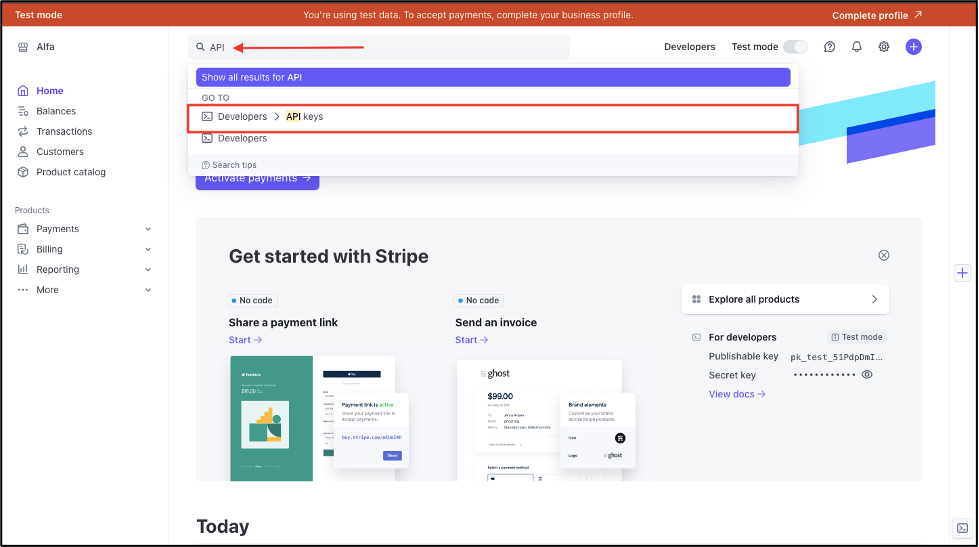
Откроется страница с данными по API.
Нажмите на кнопку «Reveal» (могут содержаться и дополнительные слова, как показано на скриншоте ниже).
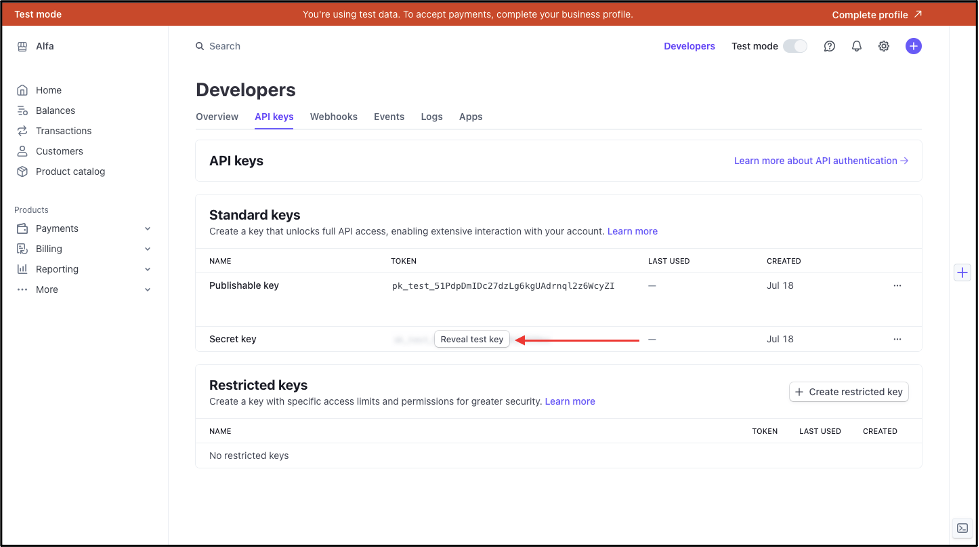
Скопируйте по очереди данные из полей «Publishable key» и «Secret key».
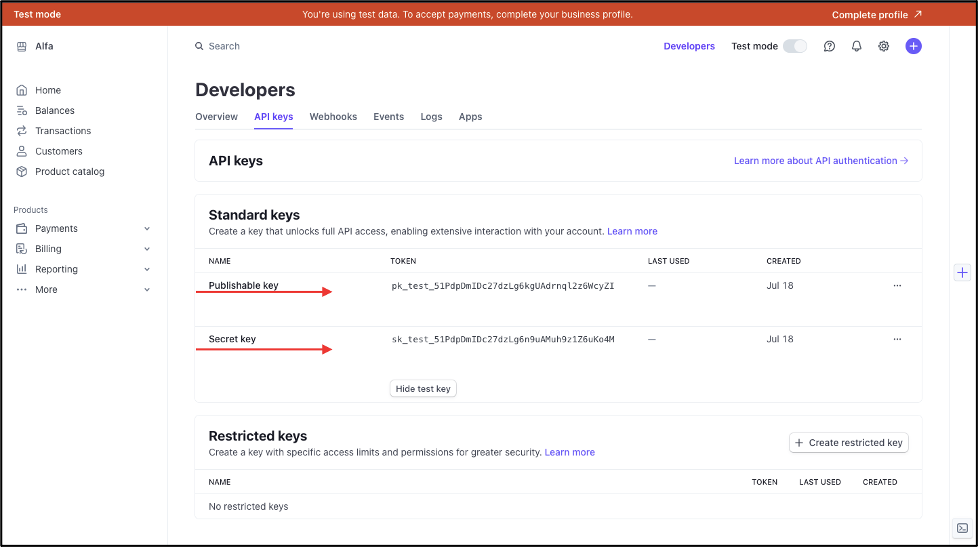
Перейдите в вашу систему AlfaCRM.
Перейдите в «Настройки CRM» (гаечный ключ) → «Интеграции» → «Интернет-эквайринг».
В списке поставщиков выберите поставщика услуги «Stripe - https://stripe.com/».

В поле «Секретный ключ» вставьте ранее скопированные данные со стороны поставщика услуги из поля «Secret key».
В поле «Публичный ключ» вставьте ранее скопированные данные со стороны поставщика услуги из поля «Publishable key».
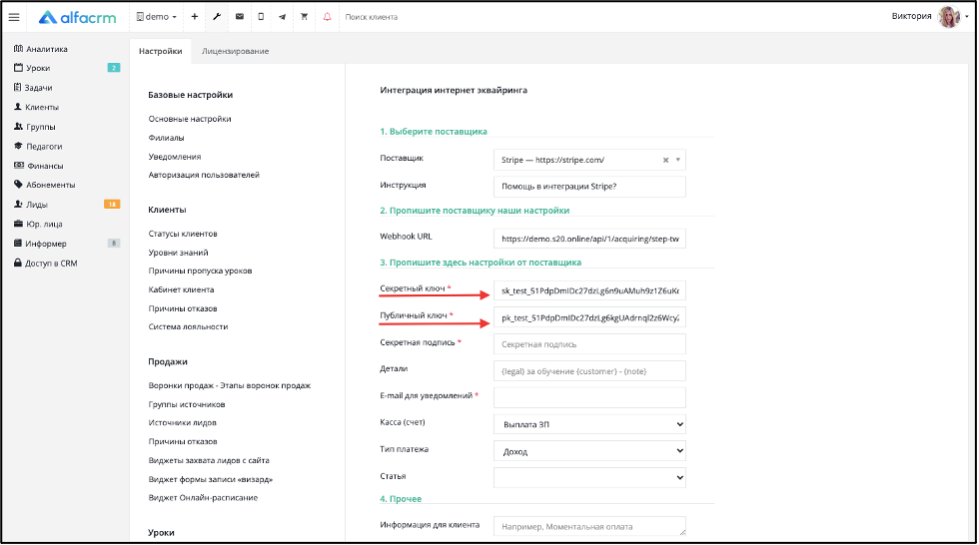
Вернитесь в настройки на стороне поставщика услуги.
Перейдите на соседнюю вкладку в настройках API - «Webhooks».
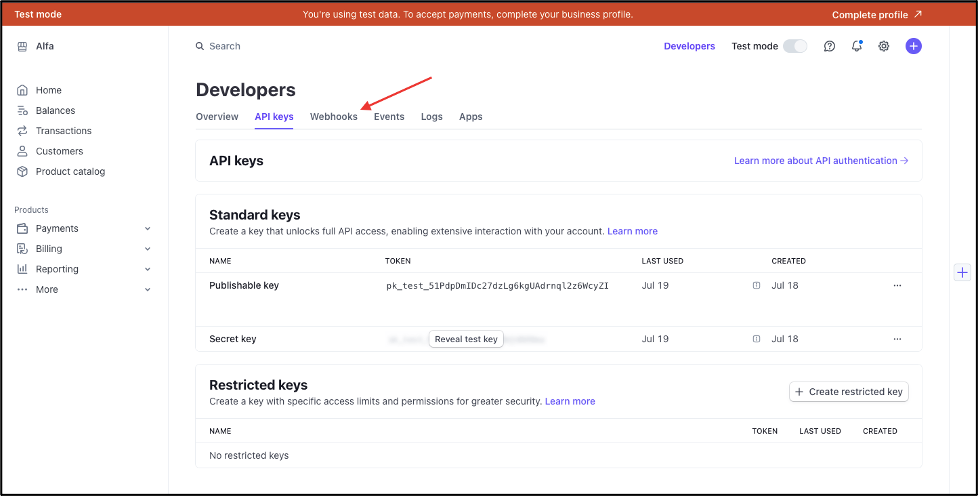
Нажмите на кнопку «Add endpoint», чтобы настроить вебхук.
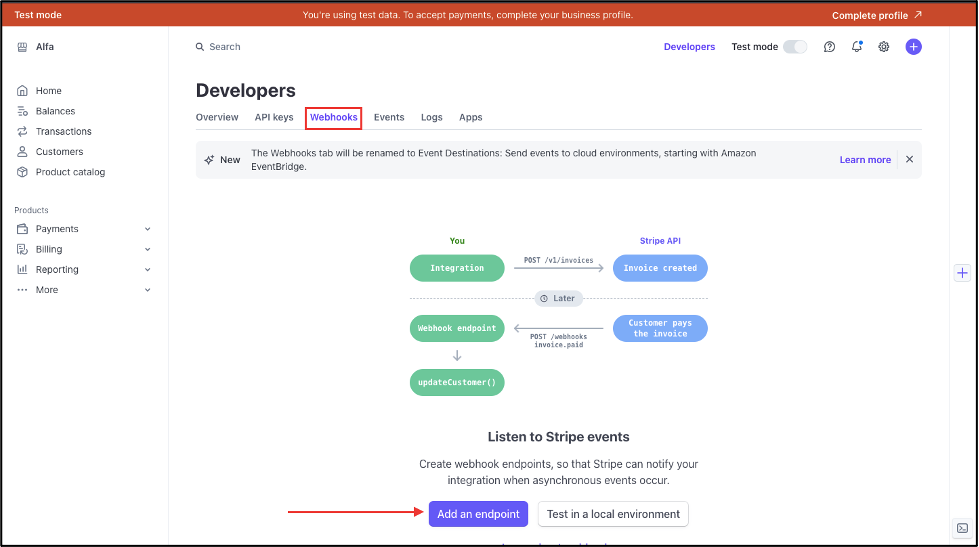
Вернитесь в настройки на стороне AlfaCRM и скопируйте полностью данные из поля «Webhook URL».
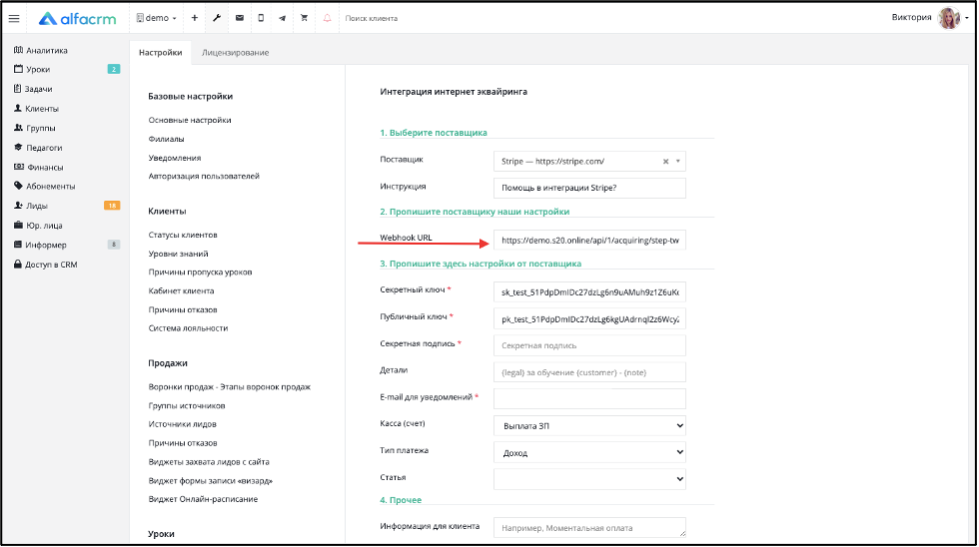
Перейдите в настройки интеграции на стороне поставщика.
В поле «Endpoint URL» вставьте ранее скопированные данные из настроек AlfaCRM из поля «Webhook URL».
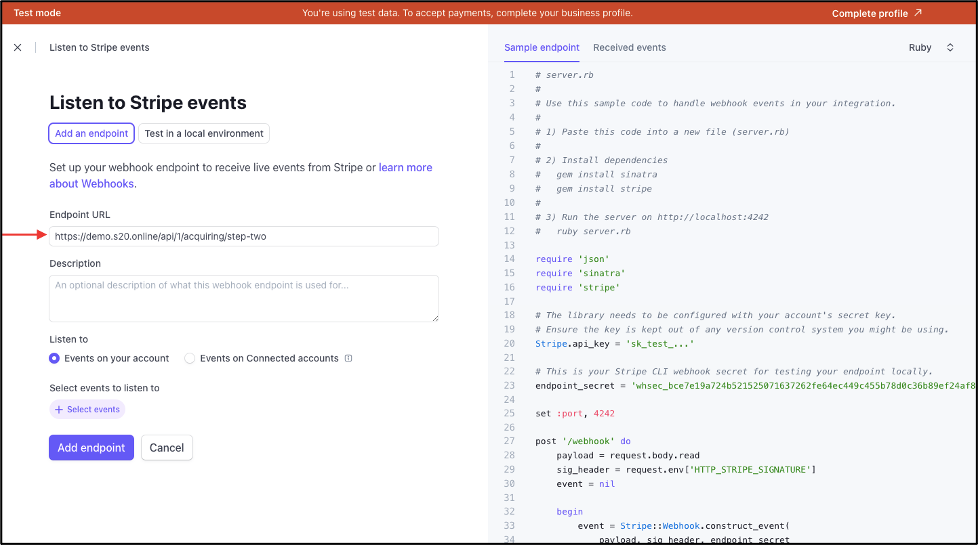
Необходимо настроить события для вебхука. Для этого нажмите на кнопку «Select events».
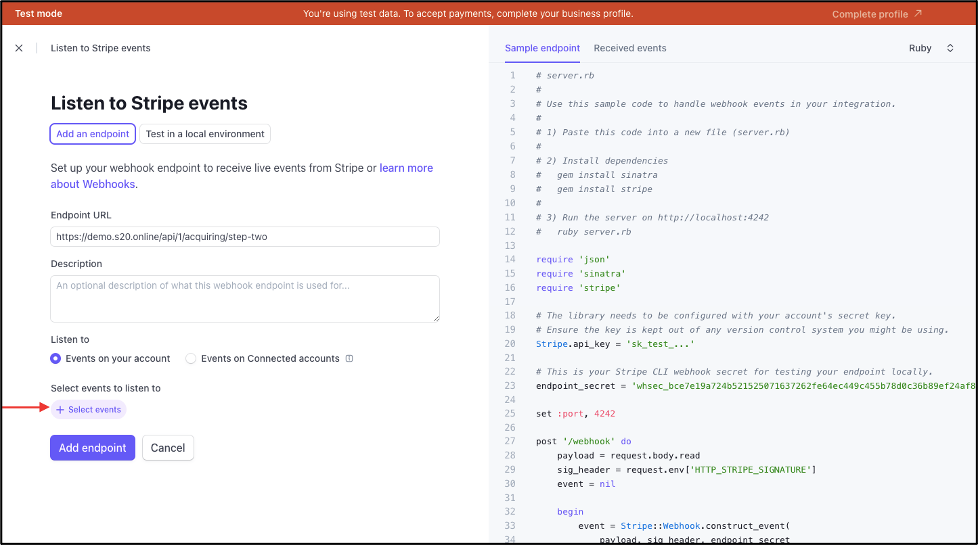
Необходимо выбрать все события, для этого поставьте галку напротив параметра «Select all events». После нажмите на кнопку «Add events».
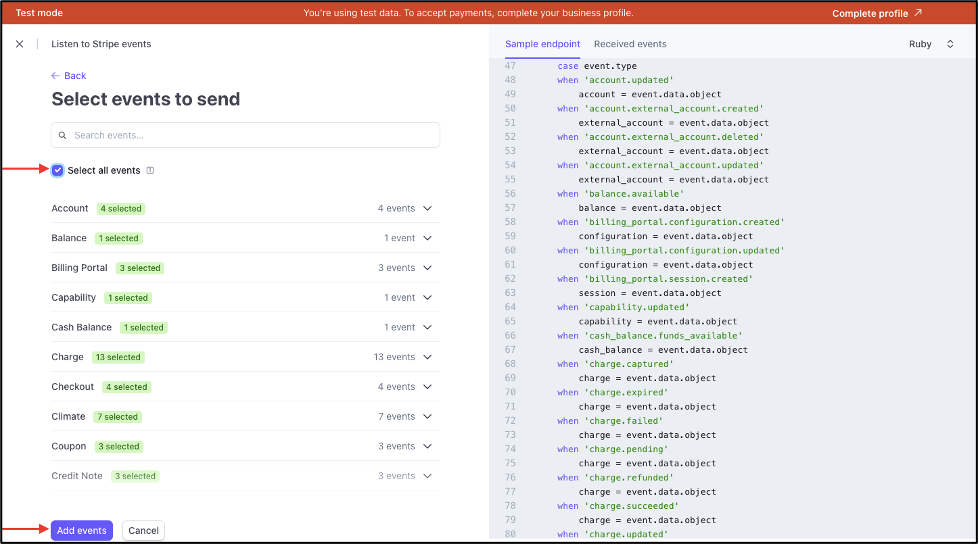
После добавления событий, необходимо скопировать полностью данные из поля
«Endpoint_secret =». Данное поле можно найти в блоке «Sample endpoint» (прокрутите блок до самого верха).
Важно! Копировать нужно без ".
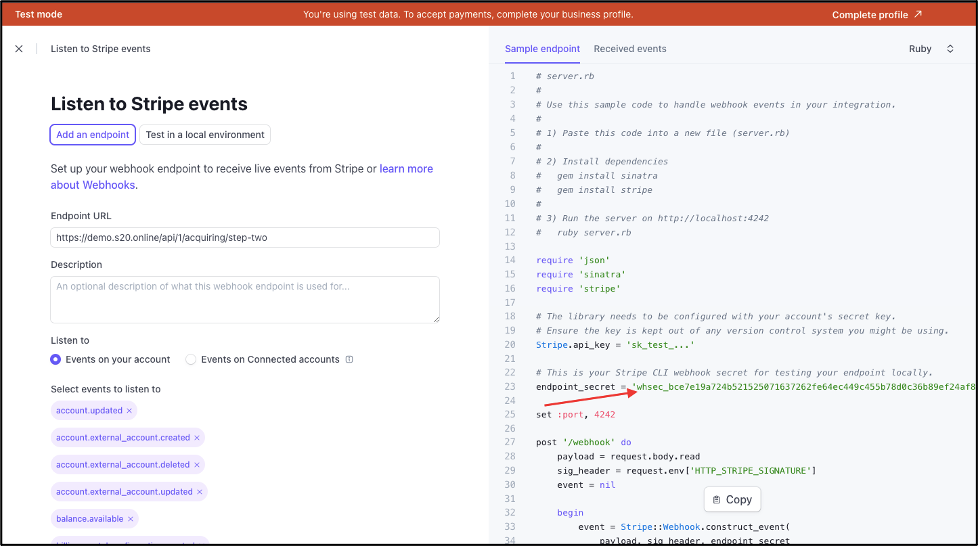
После того как параметр был скопирован, необходимо добавить вебхук, для этого нажмите «Sample endpoint» (кнопка находится внизу настроек).
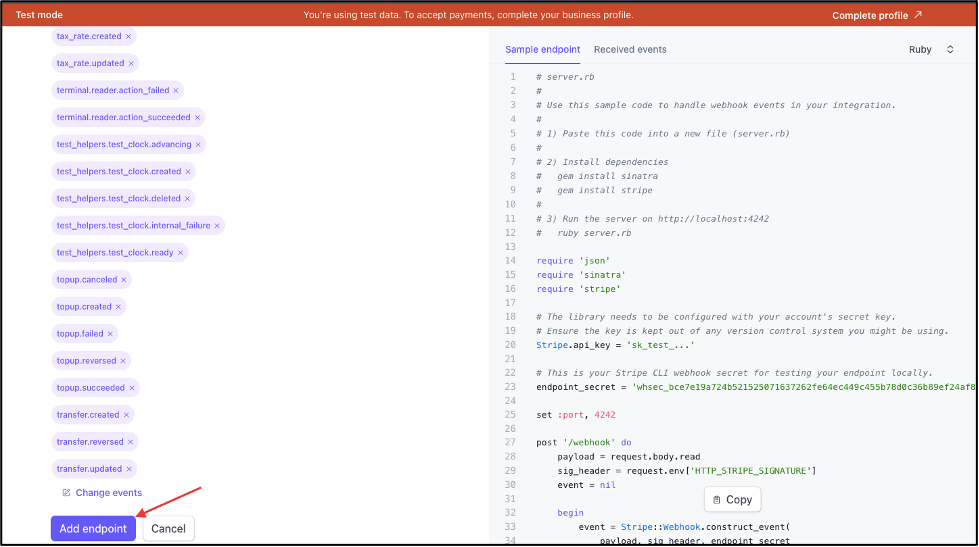
Вернитесь в настройки AlfaCRM.
В поле «Секретная подпись» вставьте ранее скопированные данные со стороны поставщика услуги из поля «Endpoint_secret».
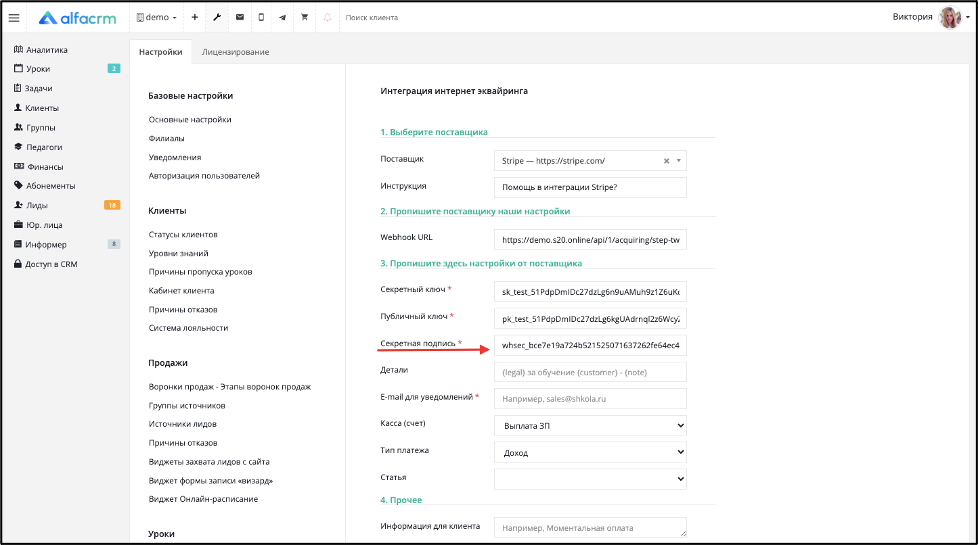
Далее необходимо прописать внутренние настройки со стороны AlfaCRM.

В поле «Детали» - можно указать информацию, которая будет выводиться в текстовую информацию в чеке. Поле можно оставить пустым. Тогда по умолчанию будут подставляться данные, что ФИО (заказчика в карточке клиента) за обучение ФИО (имя клиента из карточки). Либо вы можете создать свои теги и выводить ваш текст. Подробнее об этом по ссылке.
В поле «E-mail для уведомлений» - укажите e-mail, на который должна поступать информация о поступлении платежа.
В поле «Касса» - можно выбрать, в какую кассу в системе Alfa CRM будет попадать информация о платеже.
В поле «Тип платежа» - выберите тип платежа, по которому платеж будет добавлен в систему.
В поле «Статья» - выберите статью, по которой будет добавляться платеж в AlfaCRM.
В поле «Информация для клиента» - можно указать текст, который клиент будет видеть в личном кабинете при оплате.
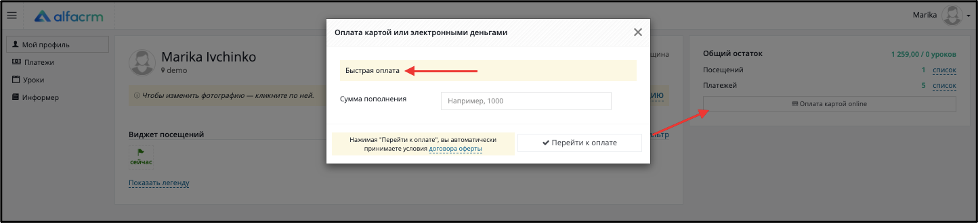
После того как все настройки были прописаны, нажмите «Сохранить».
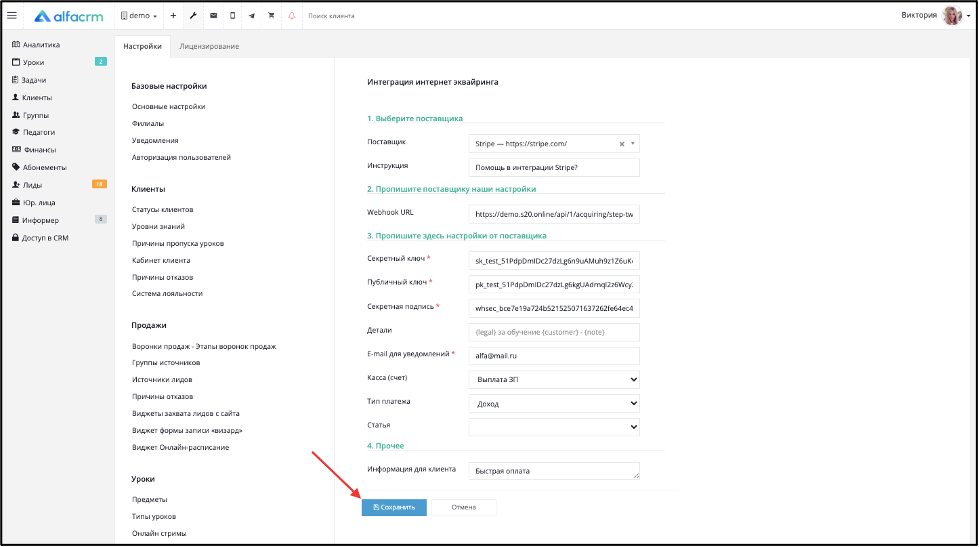
Готово! Интеграция настроена!
В AlfaCRM есть возможность автоматически выставлять счета на оплату клиентам (автоматическая рассылка), либо выставлять счет на оплату вручную (через карточку клиента).
Более подробно вы можете ознакомиться в статье Счета на оплату клиентам.
При оплате по ссылке клиенту будет отображена информация о выставленном счете. После того как клиент нажмет «Перейти к оплате», появится окно платежной системы Stripe, где клиент сможет внести оплату по счету.